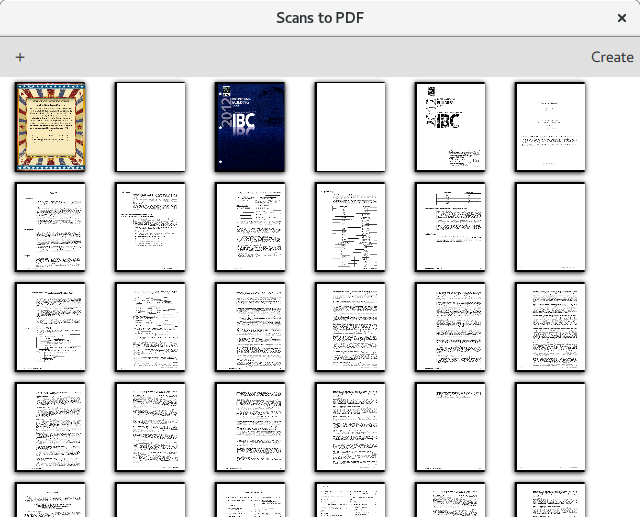O Scans to PDF é um programa que cria PDFs pequenos e pesquisáveis ??a partir de documentos digitalizados. Ele divide as imagens em imagens bitonais de primeiro plano (texto) e uma imagem de plano de fundo colorido e, em seguida, as compacta separadamente. Uma camada de texto OCR invisível é adicionada, tornando o PDF pesquisável. Saiba como instalar o Scans to PDF no Linux.
Apesar dele fazer um excelente trabalho, as digitalizações em cores e em tons de cinza precisam de preparação para bons resultados. Mesmo precisando executar essa separação, a ferramenta é muito funcional e vai te ajudar e muito na organização dos seus documentos digitalizados, economizando tempo e tendo sempre a mão o arquivo que precisa. Basta pesquisar o documento que você precisa e você o encontrará em segundos!
Scans to PDF chegou para simplificar uma tarefa difícil e te fazer organizar melhor os seus arquivos. Além disso, é muito mais fácil o compartilhamento de um único arquivo, que um amontoado de digitalizações, que te farão visualizar página a página, até encontrar o que estava procurando!
Não perca tempo e comece a usar essa poderosa ferramenta a seu favor, agora mesmo! Instale-o em seu Linux e transforme suas digitalizações em pequenos PDFs pesquisáveis. Economize tempo!
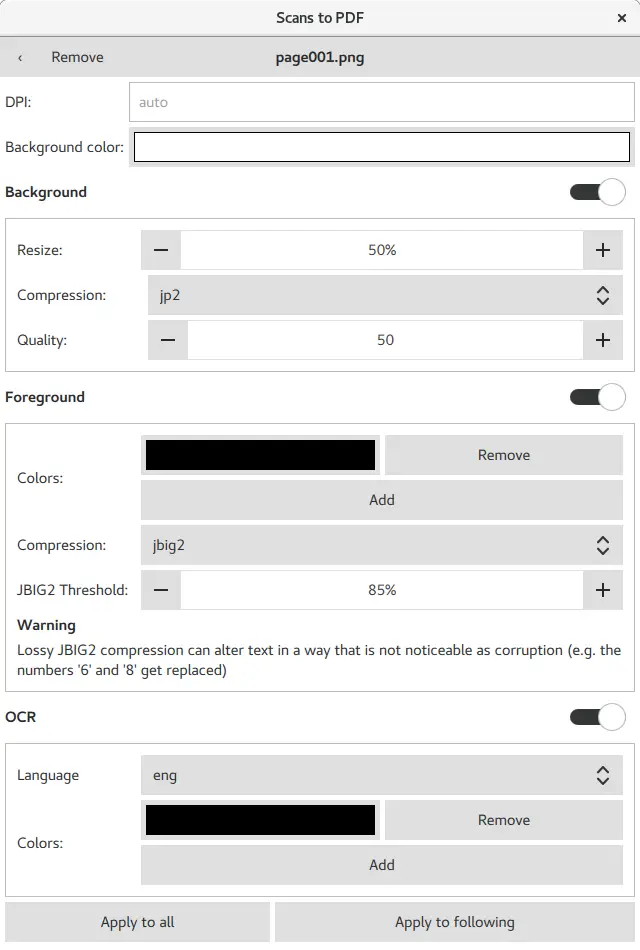
Instalando o Scans to PDF no Ubuntu, Kubuntu, Xubuntu e derivados!
Para instalar o Scans to PDF no Ubuntu Linux. Inclusive você também pode instalar o Scans to PDF no Linux Mint sem nenhum problema execute o comando abaixo:
Instalando o Scans to PDF no Fedora e derivados!
Para instalar o Scans to PDF no Fedora, execute os comandos abaixo. Lembrando que caso você já tenha o suporte ao Snap habilitado no Fedora, pule para o passo 3, o de instalação do pacote:
Passo 1 – Instalar o Snapd:
Após executar o comando acima, lembre-se encerrar a sessão ou reiniciar o computador! Em seguida, vamos criar um link simbólico para ativar o suporte ao Snap clássico:
Passo 2 – Criar link simbólico:
E agora, vamos executar o comando para instalar o Scans to PDF no Fedora ou derivados:
Passo 3 – Agora vamos executar o comando para instalar o Scans to PDF no Fedora ou derivados:
Instalando o Scans to PDF no Debian e derivados!
Para instalar o Scans to PDF no Debian, execute os comandos abaixo. Caso você já tenha Snap ativado e habilitado no seu Debian, pule para o passo 2, que seria da instalação:
Passo 1 – Atualizar os repositório e instalar o Snapd:
E agora, vamos executar o comando para instalar o Scans to PDF no Debian ou derivados. Observe que o comando abaixo está com o sudo, caso você não o tenha habilitado, remova o sudo e instalar usando o ROOT mesmo:
Passo 2 – Agora vamos executar o comando para instalar o Scans to PDF no Debian e derivados:
É isso, esperamos ter ajudado você a instalar o Scans to PDF no Linux!